【Pixel 7a】リフレッシュレートを90Hzに変更する方法

この記事では、2023年5月11日に発売された「Google Pixel 7a(グーグル・ピクセル・セブンエー)」のリフレッシュレートを60Hzから90Hzに変更する方法を書きます。
設定→ディスプレイ→「スムーズディスプレイ」をオンにします。
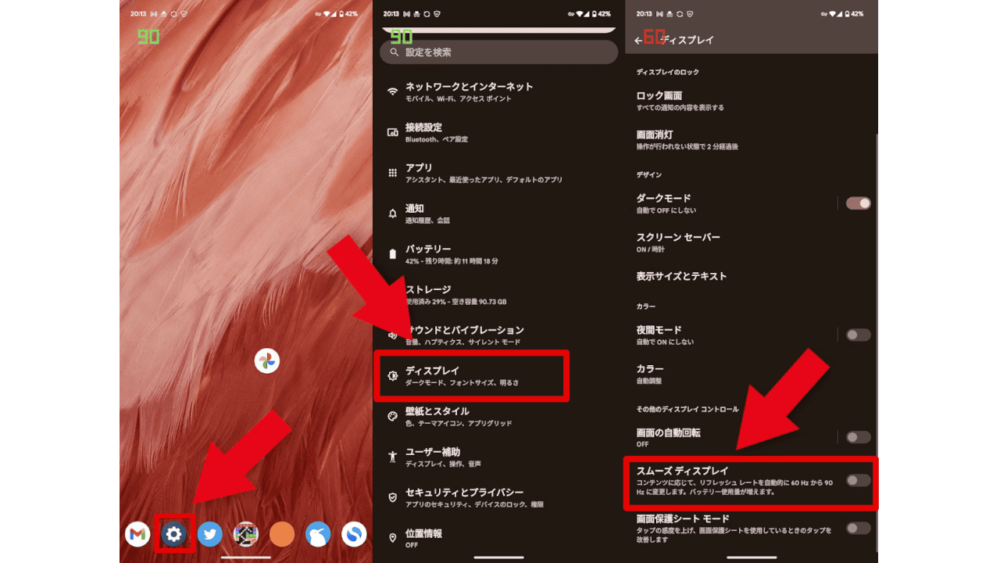
設定→ディスプレイ→「スムーズディスプレイ」をオンにすることで、90Hzにレベルアップできます。
僕は発売日(2023年5月11日)に「Google Pixel 7a」を購入して、翌日届きました。早すぎてびっくりしました。
実際に触ったんですが、ふとリフレッシュレートが持っているPixel 6aと変わらないことに気づきました。「Pixel 6a」は最大60Hzです。今回買った「Pixel 7a」は最大90Hzのはずです。(仕様はこちら)しかし、並べてみても画面のスクロール感やヌルヌル感が一切変わりませんでした。
実際に「Pixel 7a」の開発者向けオプションを使って、リフレッシュレートを数値として表示するようにしましたが、やはり60Hzで固定されていました。
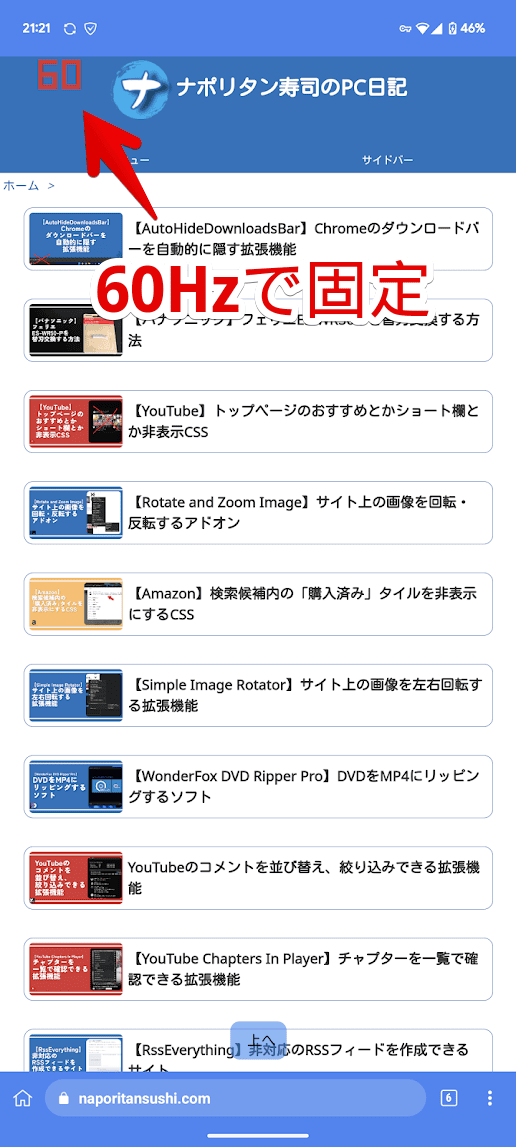
これは、きっと何か設定があるな…と思い、調べてみると、案の定、設定項目が用意されていました。本項目をオンにしないと90Hzになりませんでした。
同じように「Pixel 7a」を買ったけど、なんかヌルヌル感が物足りない?と気づいた方、参考にしてみてください。いつでもオンオフできます。
Pixel 7aのリフレッシュレートを90Hzにする方法
「Pixel 7a」の設定アプリを起動します。ホームかアプリ一覧画面に、歯車アイコン(⚙)があると思います。これが設定アプリです。
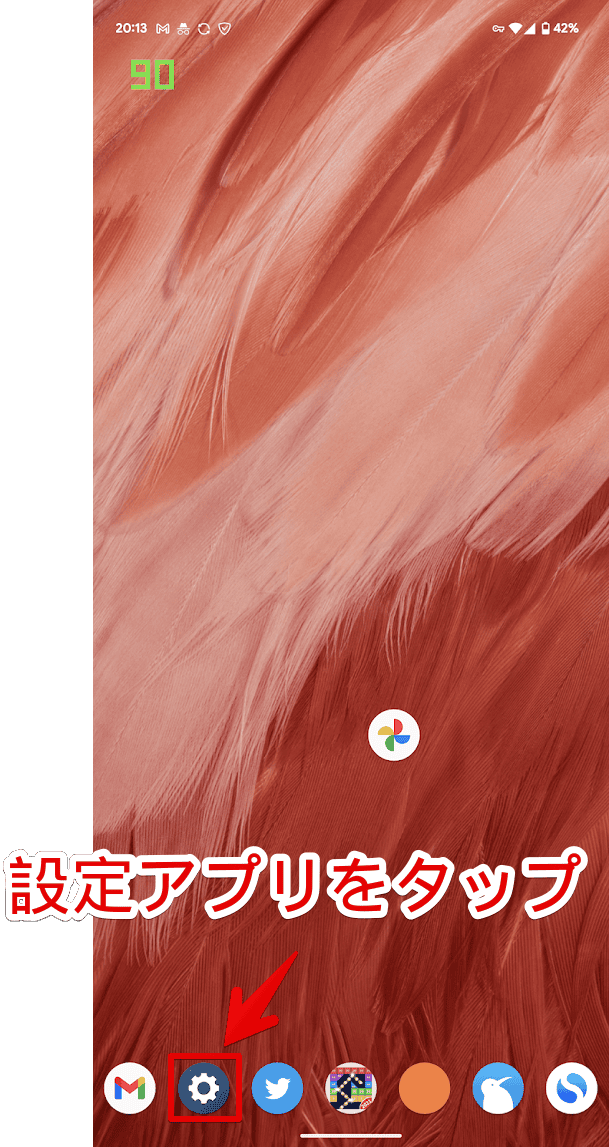
「ディスプレイ」をタップします。
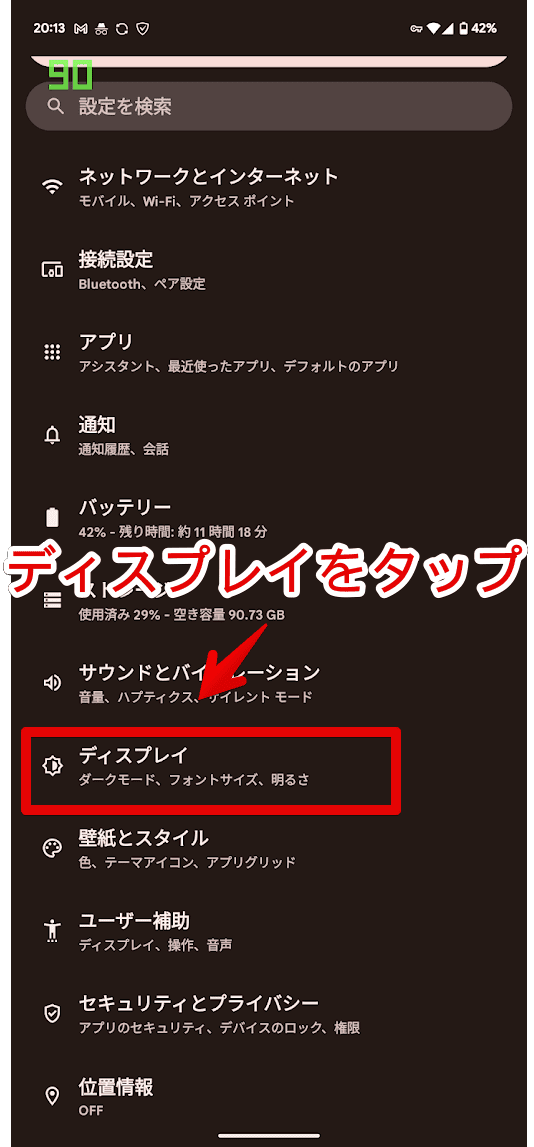
「スムーズディスプレイ」をタップして、オンにします。
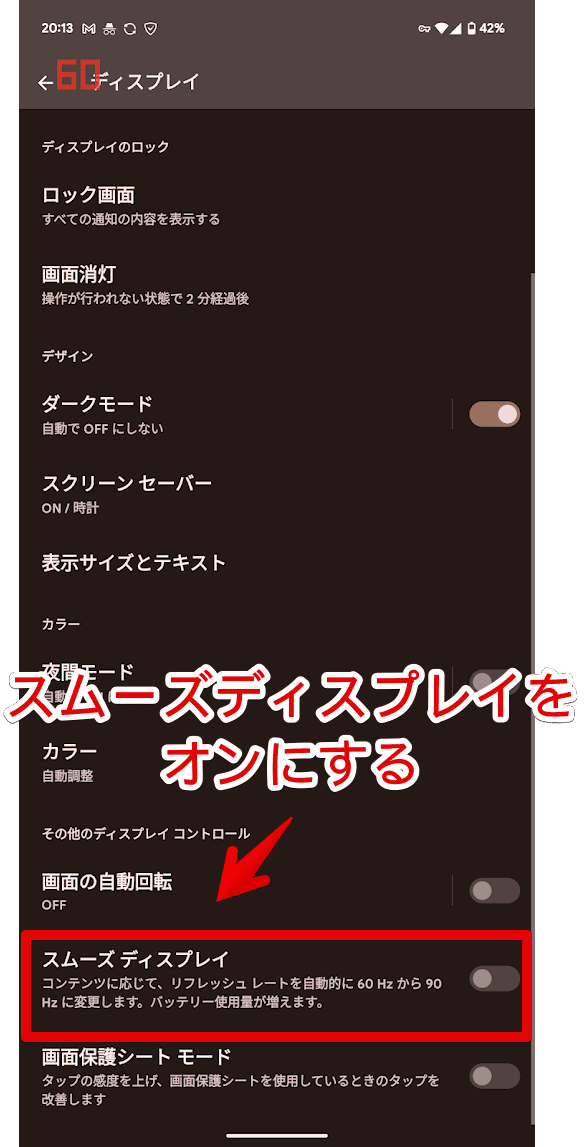
可能な場合、リフレッシュレートが90Hzになります。
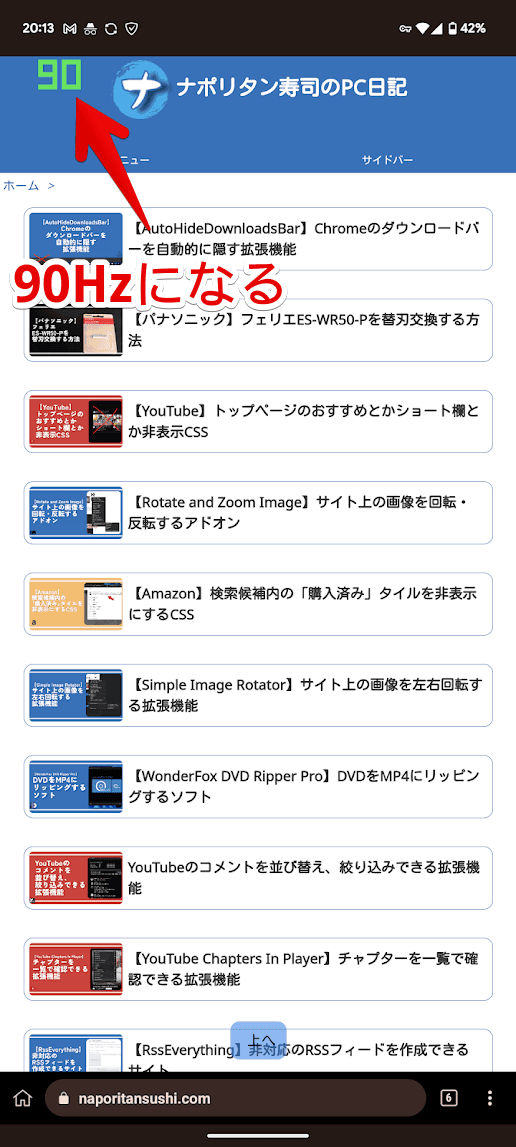
感想
以上、「Google Pixel 7a(グーグル・ピクセル・セブンエー)」のリフレッシュレートを60Hzから90Hzに変更する方法でした。
リフレッシュレートを上げることで、恐らく通常よりもバッテリーの消耗が早くなると思います。でも、ヌルヌル感が最高です。
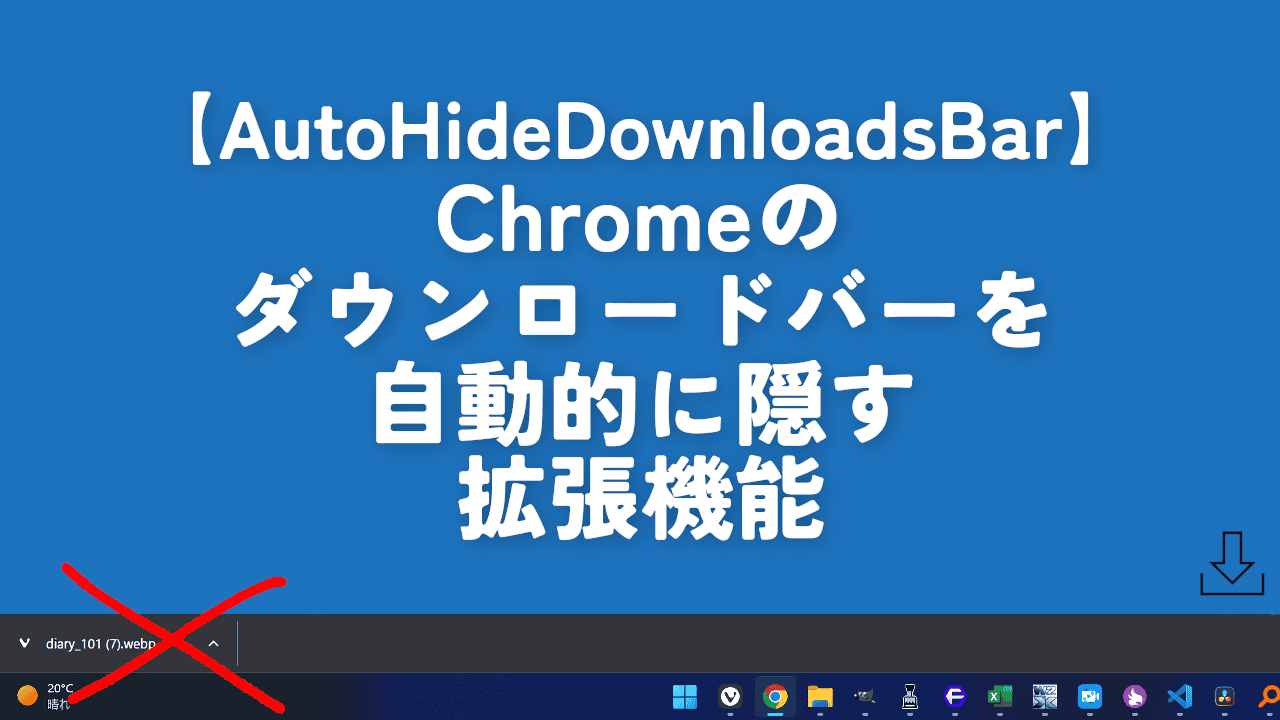
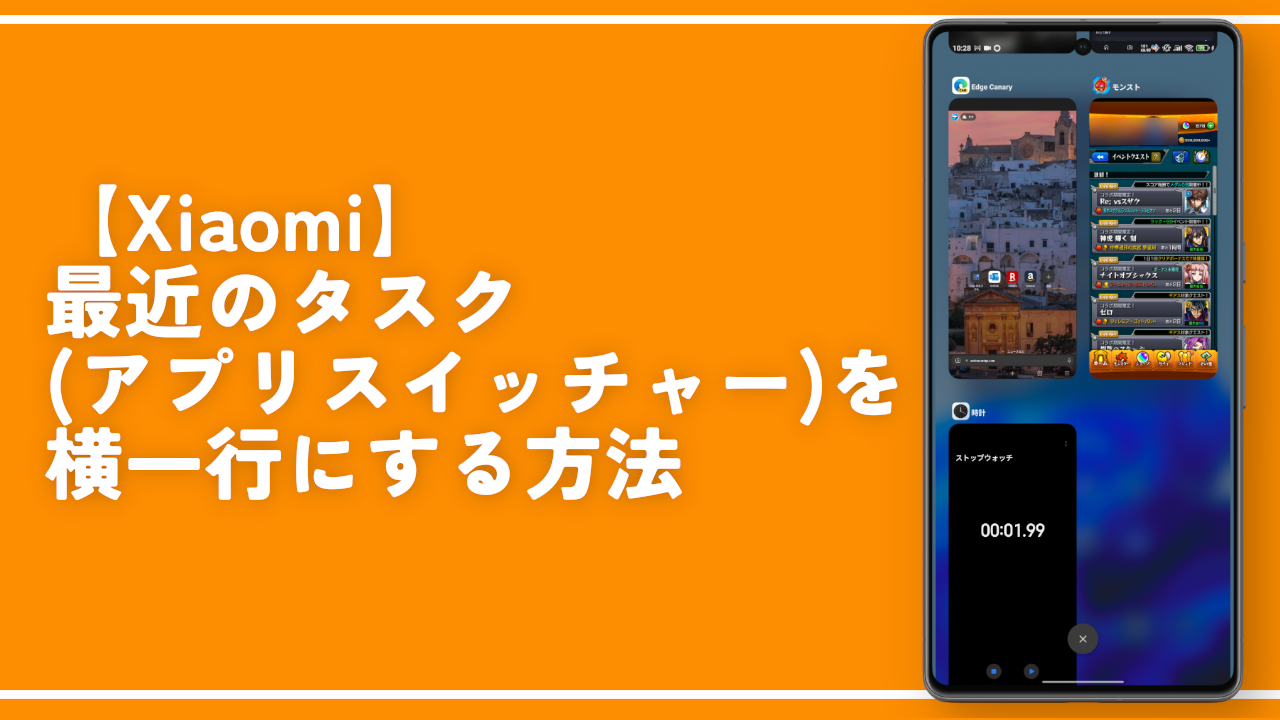
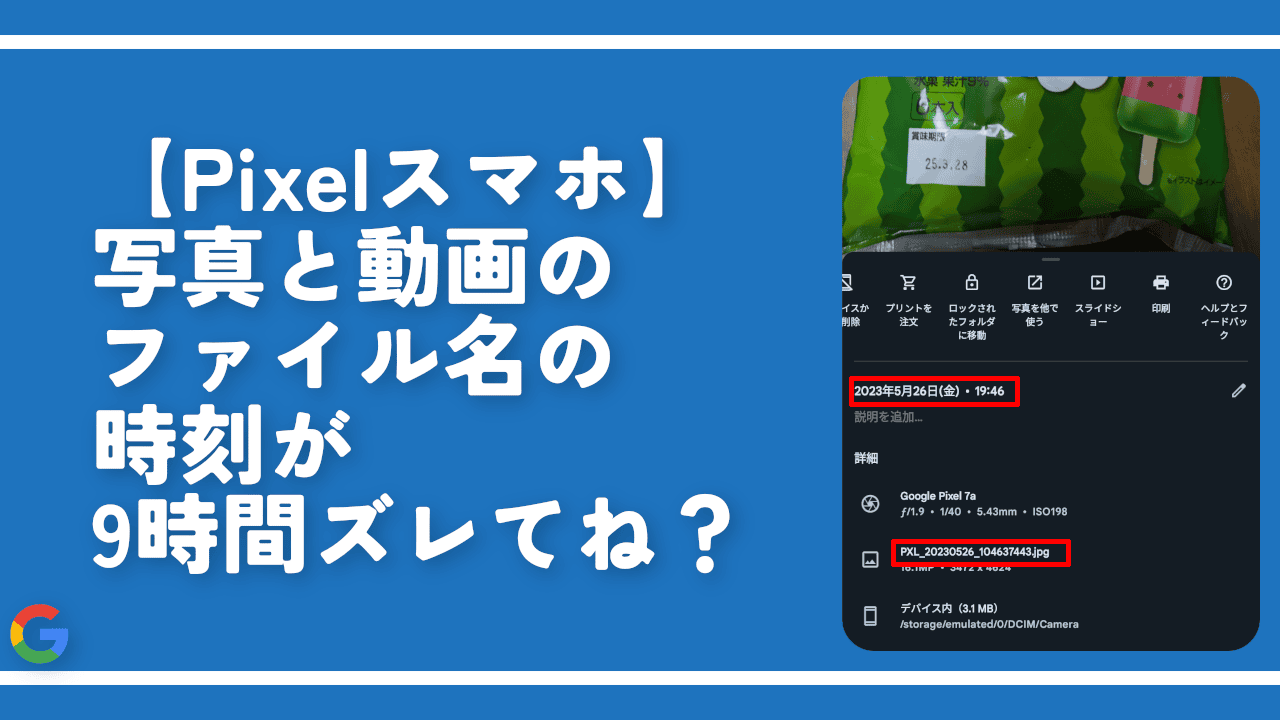



 【2025年】僕が買ったAmazon商品を貼る!今年も買うぞ!
【2025年】僕が買ったAmazon商品を貼る!今年も買うぞ! 【Amazon】配送料(送料)の文字を大きく目立たせるCSS
【Amazon】配送料(送料)の文字を大きく目立たせるCSS 【TVer】嫌いな特定の番組を非表示にするCSS。邪魔なのは消そうぜ!
【TVer】嫌いな特定の番組を非表示にするCSS。邪魔なのは消そうぜ! 「Kiwi browser」がサポート終了なので「Microsoft Edge」に移行!拡張機能も使えるよ
「Kiwi browser」がサポート終了なので「Microsoft Edge」に移行!拡張機能も使えるよ カロリーメイトを綺麗に開けられるかもしれない方法
カロリーメイトを綺麗に開けられるかもしれない方法 【DPP4】サードパーティー製でレンズデータを認識する方法
【DPP4】サードパーティー製でレンズデータを認識する方法 【Clean-Spam-Link-Tweet】「bnc.lt」リンクなどのスパム消す拡張機能
【Clean-Spam-Link-Tweet】「bnc.lt」リンクなどのスパム消す拡張機能 【プライムビデオ】関連タイトルを複数行表示にするCSS
【プライムビデオ】関連タイトルを複数行表示にするCSS 【Google検索】快適な検索結果を得るための8つの方法
【Google検索】快適な検索結果を得るための8つの方法 【YouTube Studio】視聴回数、高評価率、コメントを非表示にするCSS
【YouTube Studio】視聴回数、高評価率、コメントを非表示にするCSS 【Condler】Amazonの検索結果に便利な項目を追加する拡張機能
【Condler】Amazonの検索結果に便利な項目を追加する拡張機能 これまでの人生で恥ずかしかったこと・失敗したことを書いてストレス発散だ!
これまでの人生で恥ずかしかったこと・失敗したことを書いてストレス発散だ! 【2025年】当サイトが歩んだ日記の記録
【2025年】当サイトが歩んだ日記の記録